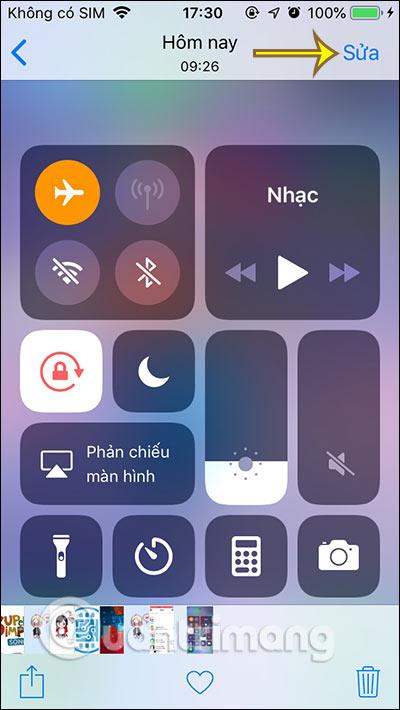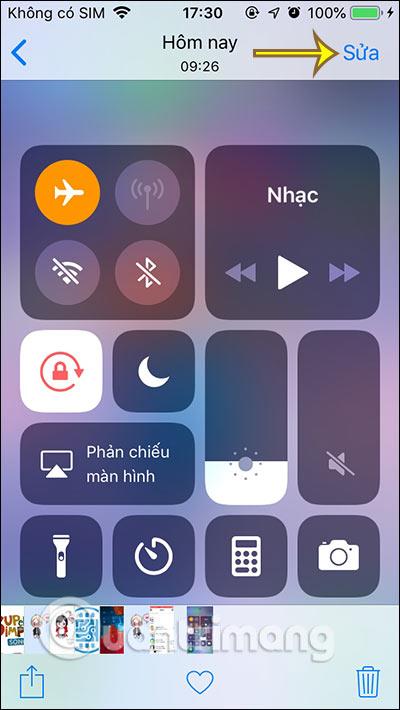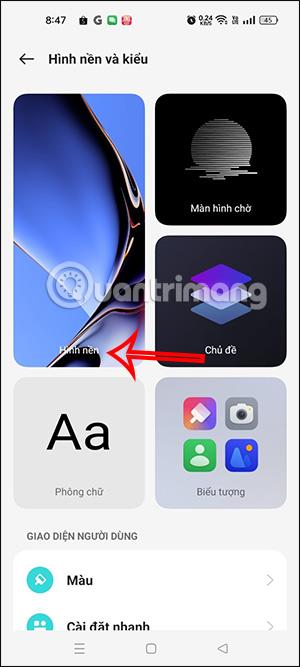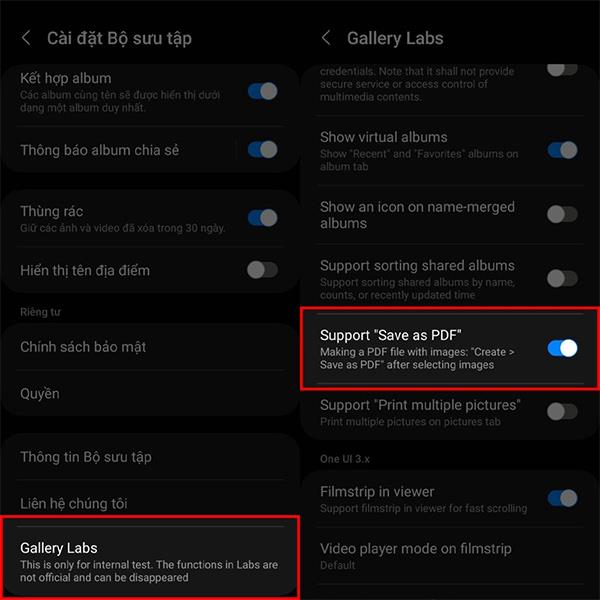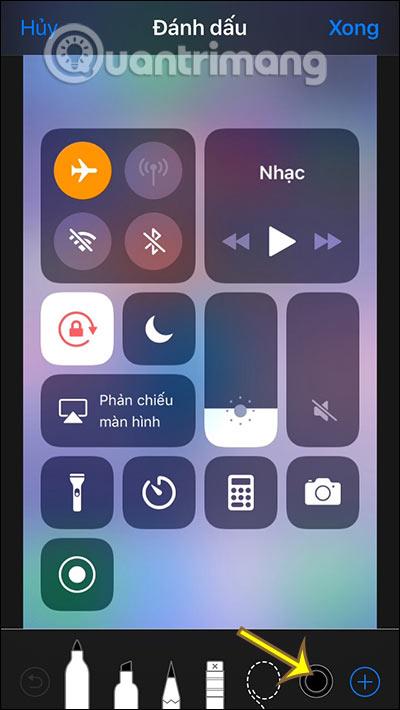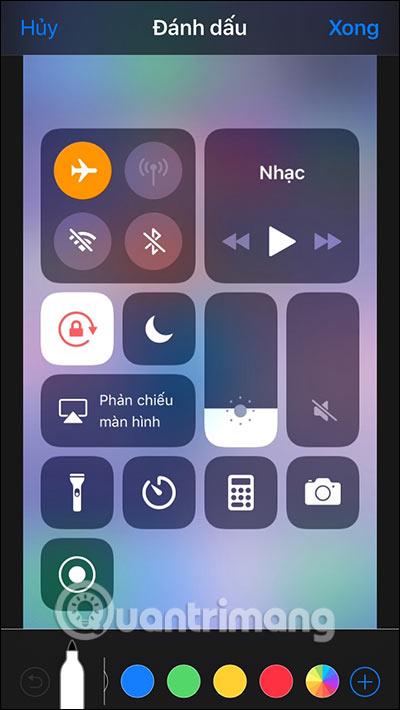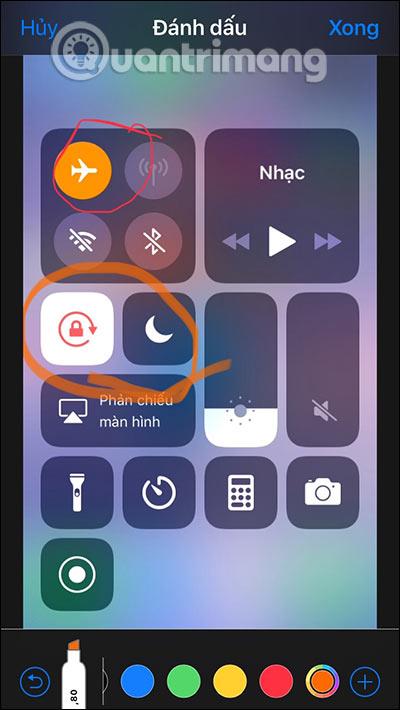Å tegne direkte på bilder på iPhone er en funksjon tilgjengelig fra iOS 10 og utover, og hjelper oss raskt å ta notater eller fremheve detaljer som trenger oppmerksomhet. Selv om fotoredigeringsapplikasjoner på iPhone har muligheten til å tegne på bilder, hvis du vil ha en rask, enkel redigering som ikke er for komplisert, er det bare å bruke denne innebygde iPhone-funksjonen. Du får også mange forskjellige typer børster, tynne eller tykke strøk for å tegne på bildet. Artikkelen nedenfor vil veilede deg til å tegne bilder på bilder på iPhone.
Instruksjoner for å tegne bilder på bilder på iPhone
Trinn 1:
Åpne Bilder-appen på iPhone og klikk deretter på bildet du vil redigere. Klikk på Rediger-knappen øverst til høyre. Klikk deretter på ikonet med 3 prikker øverst på bildet og velg Merk .
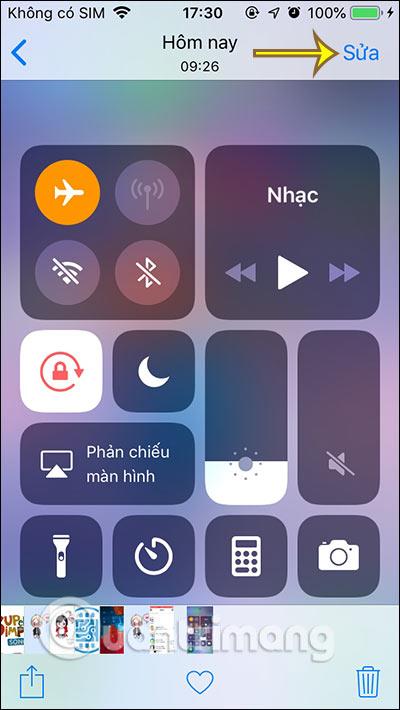
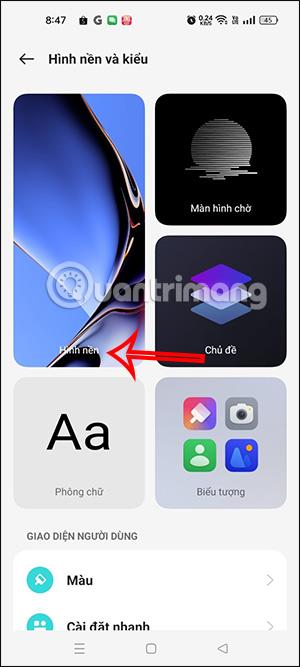
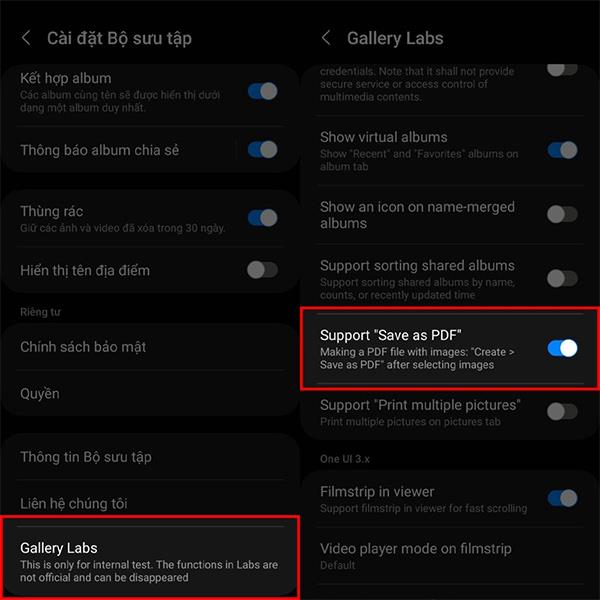
Steg 2:
Nå ser du at det er mange forskjellige pennestiler og slett tegningen med X-ikonet. Velg først pennestilen du vil bruke, og klikk deretter på sirkelikonet for å velge farge for tegningen.
For å utvide fargen ytterligere, klikk på fargesirkelikonet .
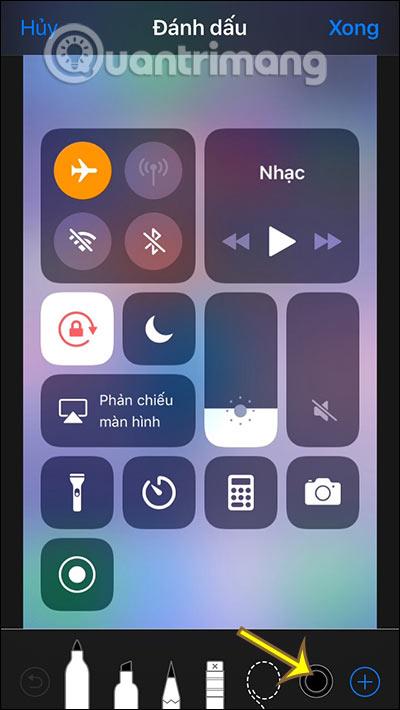
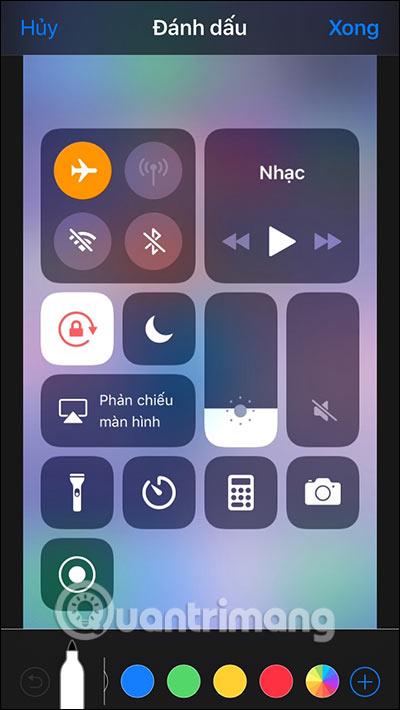
Trinn 3:
Etter at du har valgt farge, trenger du bare å tegne på bildet og du er ferdig. I tillegg vil et trykk på plussirkelikonet også vise noen få andre alternativer. For å gå tilbake til handlingen, trykk på sirkelpilen, for å slette, trykk på x viskelærikonet.
Til slutt, når du er ferdig med å tegne, trykker du på Ferdig-knappen øverst i høyre hjørne for å lagre tegningen i bildet.

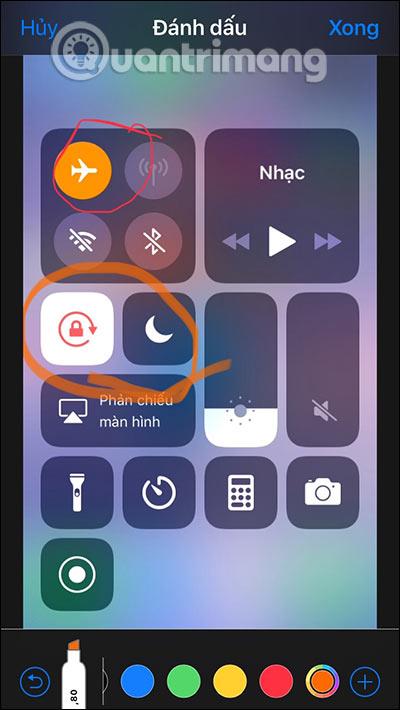
Videoopplæring om å tegne på bilder på iPhone
Se mer: